Снимок экрана делает именно то, что предлагает название, он захватывает все, что находится на вашем экране в изображении, и сохраняет его в вашем приложении Photos на iOS.
Если вы новичок в iPhone или iPad или просто не делали скриншоты раньше, следуйте инструкциям, и вы легко и быстро их сделаете. Изображения выше и ниже показывают iPhone, однако шаги для создания снимка экрана на iPhone и iPad точно такие же.
Как сделать скриншот на iPhone и iPad
- Перейдите к приложению или выберите контент, который вы хотите сделать на снимке экрана.
- Нажмите одновременно кнопку «Домой» и кнопку «Режим сна / Пробуждение» (кнопка питания) (вы также можете сделать снимок экрана, нажав одну кнопку сразу после другой)
- Вспышка экрана и звуковой эффект снимка камеры (если звук включен) подтвердит успешный снимок экрана
- Перейдите в приложение «Фотографии», чтобы просмотреть, использовать или поделиться своим снимком экрана.
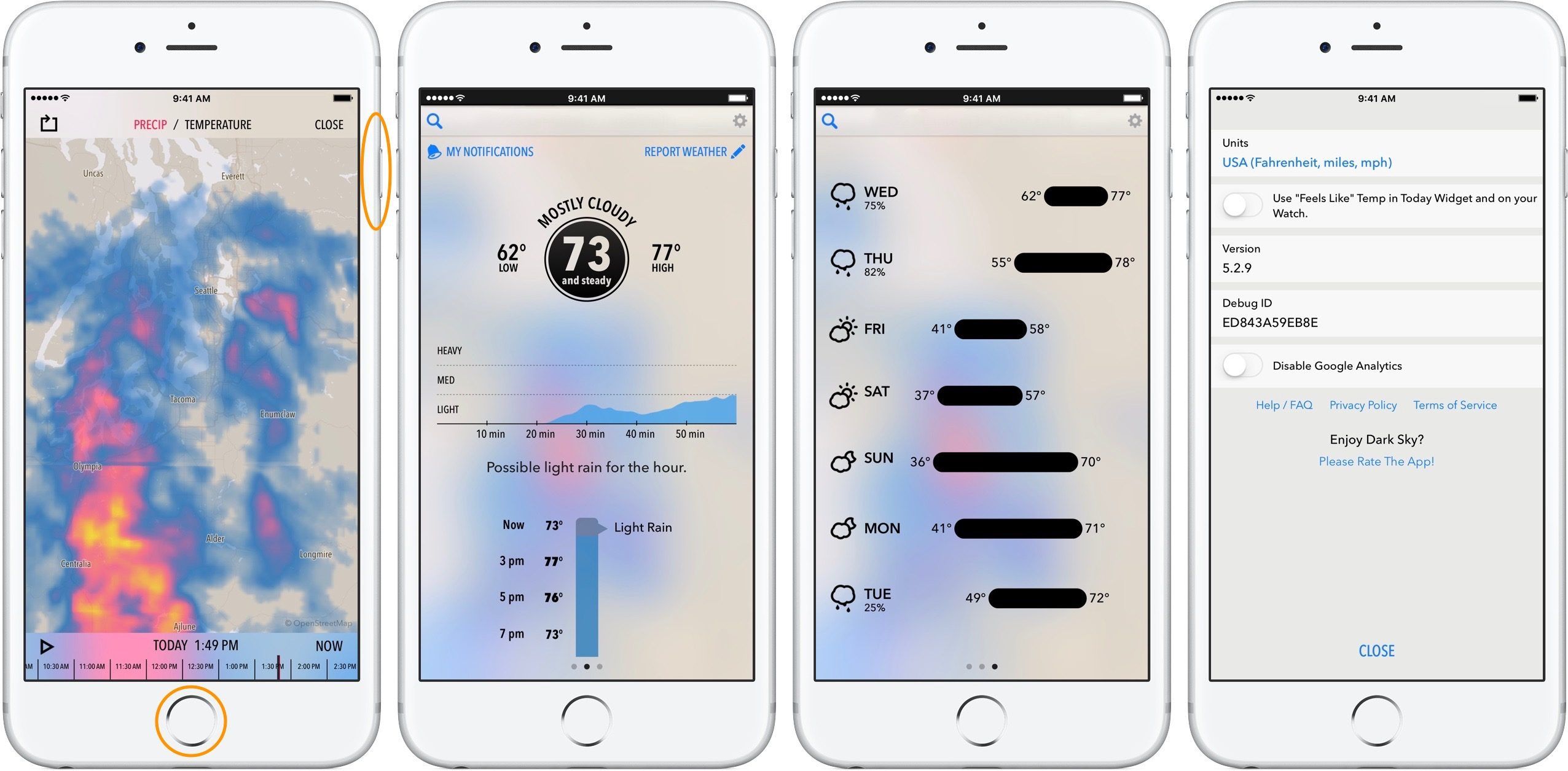
Вы найдете кнопку «Режим сна / Пробуждение» (питание) в верхнем правом углу iPhone 6/6 Plus, 6s / 6s Plus и 7/7 Plus, как показано на рисунке выше слева. Для старых iPhone, iPhone SE и iPad вы найдете его в верхнем правом углу вашего устройства.
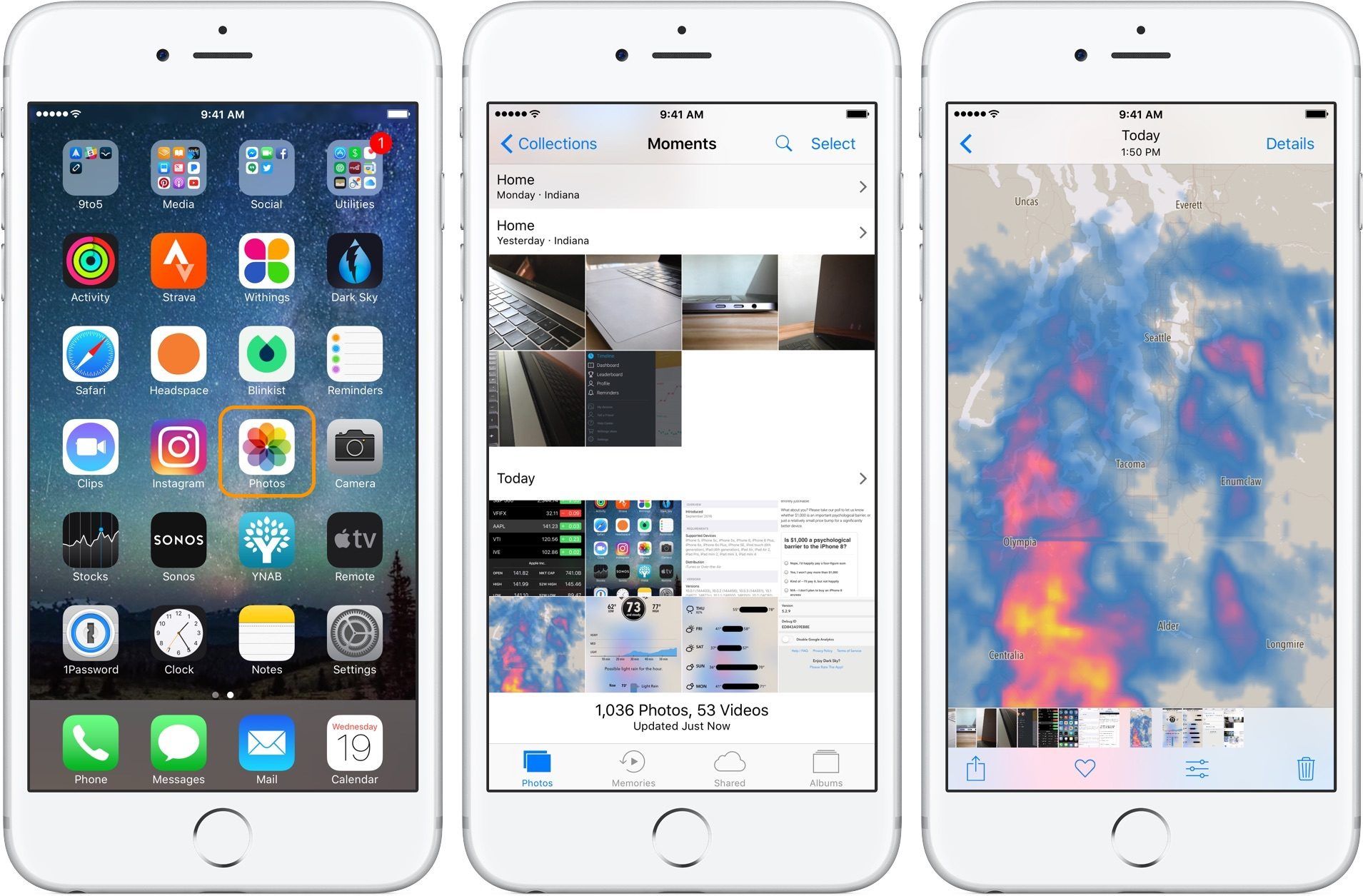
Вы можете найти свои скриншоты несколькими способами, как только вы нажмете на приложение «Фотографии». Вы увидите их, если коснитесь вкладки «Фотографии» в левом нижнем углу приложения.
Вы также можете увидеть их, нажав Альбомы в правом нижнем углу, а затем Camera Roll. Или вы также можете увидеть все ваши скриншоты, организованные автоматически в Альбомы → Скриншоты.
Ознакомьтесь с нашими инструкциями, чтобы узнать больше о том, как максимально эффективно использовать устройства Apple.






